
让普通照片更立体|手机制作“阳光投影”特效
“倒春寒”的日子,很依赖阳光照进小屋,瞬间温暖的感觉。望着半刺眼的柔光,享受一份慵懒的舒服。

很喜欢这种“阳光”画面,准确说是“阳光柔和照射”的感觉。

无论是阳光的投影还是落在某处的感觉,总会让一个普通的场景,变得立体,且透着一份“质感”的宁静。

我们拍摄这类画面时,如果有了“阳光投射”效果,会让照片呈现另一种感觉。
▼比如:在窗前的人物写真一张逆光拍摄人像,加上不同的阳光投影效果,让画面更立体。

▼这种光影效果可以后期添加,利用“双重曝光”功能合成两张图。

那么,如何用手机制作“阳光投影”特效?有兴趣的伙伴可以跟着小月整理的步骤,拿张图试试看吧!

打开(或下载)snapseed——指划修图工具,类似于电脑版PS(免费下载使用)。我们就以这张手机拍摄的画面为例,看看如何后期给画面加唯美的光影效果。
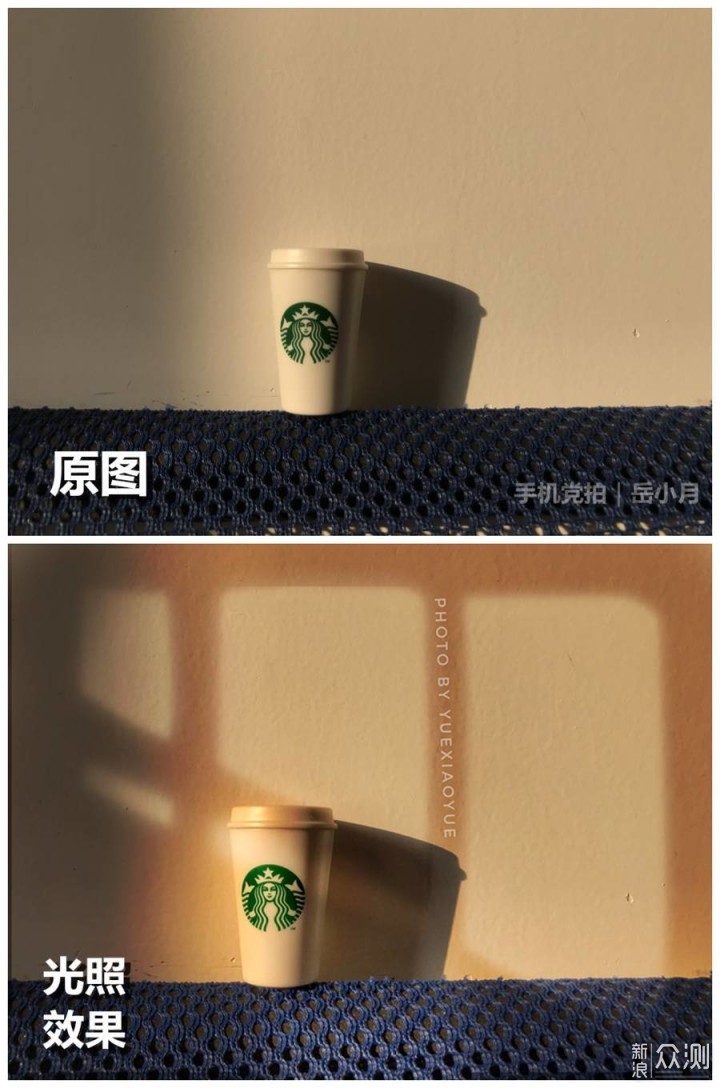
1张原图、1张“光影框”素材图(本文下方评论回复“光影框”,送你3张素材图)

1-打开软件,点击任意位置
2-从手机相册中插入原图
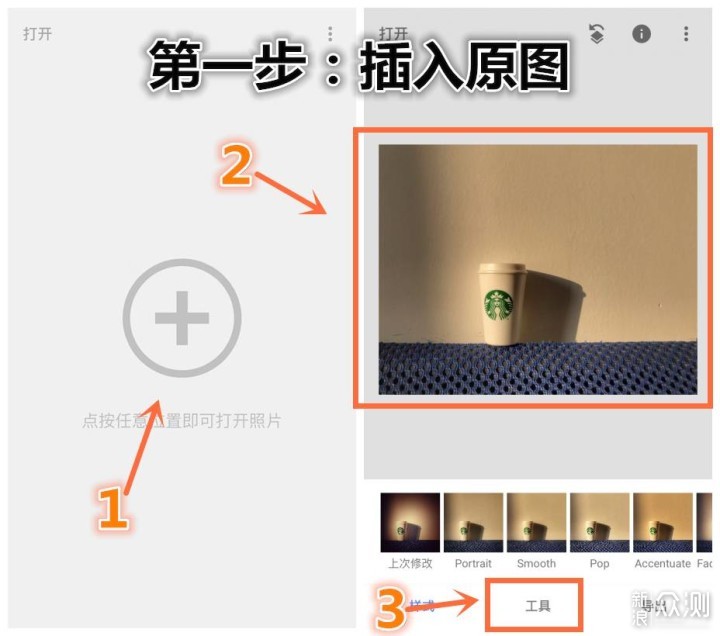
1-点击“工具”
2-选择“双重曝光”
3-点击“插入”按钮
4-从手机相册中选择“光影框”素材图
5-点击插入光景框图片
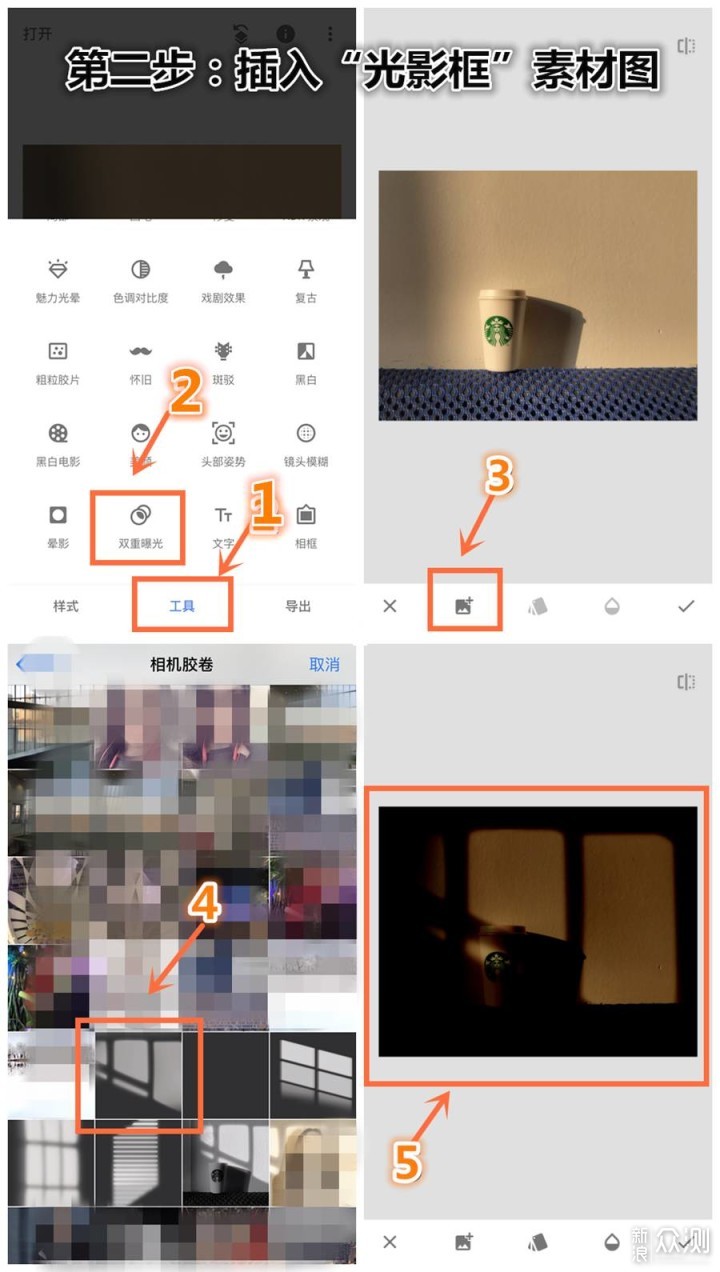
1-点击中间“效果”按钮
2-选择“重叠”效果(提醒,根据你的原图及光影素材,可选择其它效果)
3-点击右侧“透明度”按钮
4-向左略减淡“光影框”效果
5-点击右下角“对号”确认操作
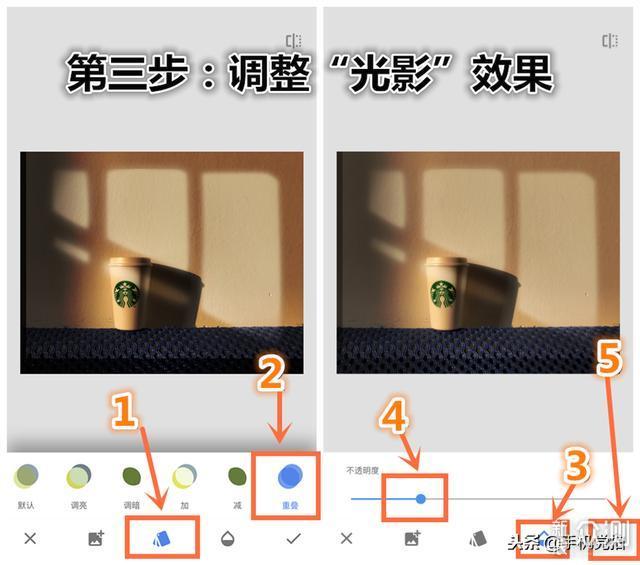
6-点击“导出”
7-继续选择“导出”,即可成功保存到手机相册中。
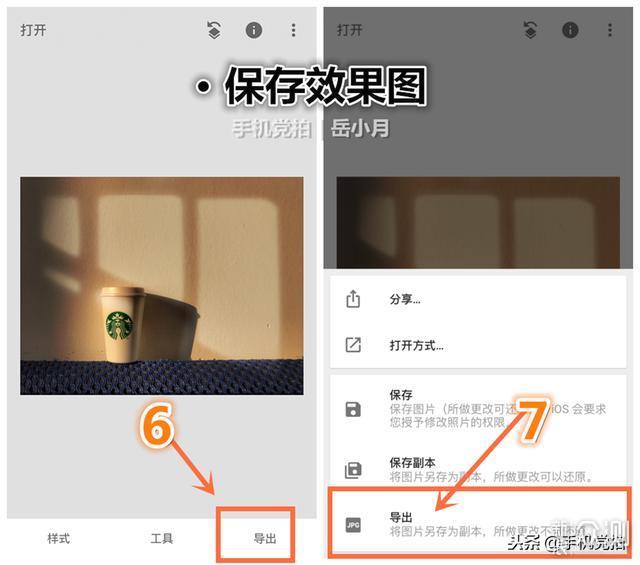
以上,我们通过三步,用“双重曝光”功能,制作了一张“阳光照射”的效果。

方法不难,但最终效果是否逼真,需要结合我们选择的原图,以及光影框的匹配。这些还需要大家慢慢练习中找感觉。

文|岳小月 图|部分来自网络
想了解更多手机摄影技巧,创意后期,欢迎关注!